Como acessar o CSS de um modelo do WordPress
Publicados: 2022-10-31Para ver o CSS de um modelo do WordPress, você precisará acessar o código-fonte do modelo. Isso pode ser feito baixando o arquivo de modelo ou usando uma ferramenta de inspeção da web. Depois de acessar o código-fonte, você precisará localizar o arquivo CSS na pasta de modelos. O arquivo CSS conterá todas as informações de estilo do modelo.
A Cascading Style Sheet (CSS, também conhecida como stylesheet) é um arquivo que informa aos nossos navegadores o que fazer com a página que vemos na Internet. Ao visitar um site, você verá este arquivo css, bem como outros documentos importantes, em seu navegador. O pequeno trecho de código abaixo demonstra muito mais em CSS, além do trecho acima. Esse método o levará ao serviço de hospedagem de domínio, onde você poderá escolher a raiz do documento do seu site. Para encontrar os arquivos css, navegue até o item de menu do WordPress e procure seu THEMENAME na pasta que abriga os arquivos. Folhas de estilo e estilos CSS são os nomes comuns para eles. Depois de baixá-lo e editá-lo, você pode usar o programa de edição de texto do seu computador para concluir a tarefa. Após a edição, você pode fazer upload dos arquivos CSS indo para o mesmo diretório onde os encontrou.
Como faço para editar o CSS no WordPress?
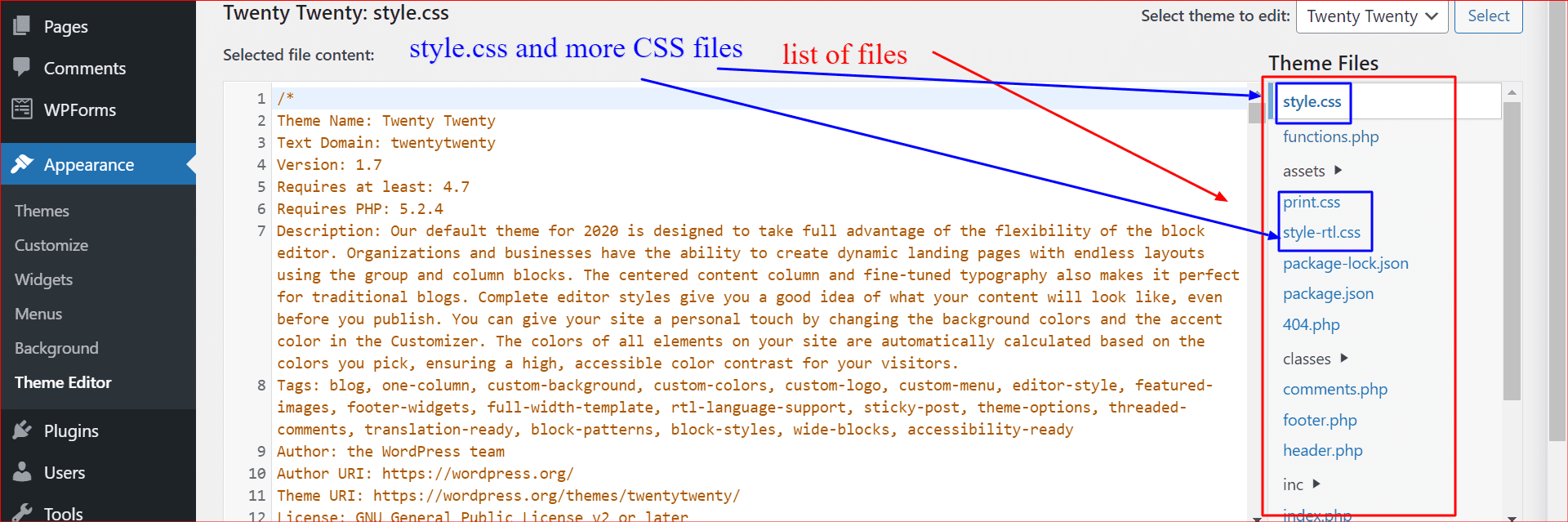
Com o personalizador de temas integrado, você pode personalizar seu CSS independentemente do tema WordPress que você usa. Você pode personalizar a seção Aparência – personalizar do seu painel rolando para baixo até a parte inferior da página e selecionando CSS adicional no menu. Você pode usar esta etapa para adicionar qualquer tipo de código CSS ao seu site.
Depois de ler este tutorial, você poderá personalizar facilmente o CSS do WordPress. A edição de CSS pode assumir muitas formas diferentes, dependendo do tema. Você pode escolher entre uma variedade de opções ao editar o código, incluindo CSS adicional, editar o código do Editor de temas e usar plugins. O objetivo deste tutorial é ensinar aos usuários os fundamentos da programação CSS. Se você tem um tema que inclui custom.css, este arquivo é onde seu código CSS customizado deve ser colocado. O botão Atualizar arquivo deve ser pressionado quando o processo de edição estiver concluído. Esta seção explica como editar seu CSS do WordPress usando um plugin.
Um plugin pode ser usado para editar ou adicionar seu próprio código CSS do WordPress . Existem vários plugins disponíveis para ajudá-lo a alterar o código CSS, e é sempre uma boa ideia fazê-lo. O CSS personalizado sempre pode ser removido pelo usuário, mas se for feito por meio da edição do tema do painel, o usuário deve salvar o arquivo em seu computador.
Como faço para visualizar um arquivo CSS?
Para visualizar um arquivo CSS, você pode usar um editor de texto como o Notepad++ ou o Sublime Text. Como alternativa, você pode usar um navegador da Web, como Google Chrome ou Mozilla Firefox. No navegador, você pode visualizar o arquivo CSS abrindo as ferramentas do desenvolvedor e selecionando a guia “Fontes”.
O que é uma extensão de arquivo CSS? Quais são alguns exemplos? Nesta página, você encontrará informações sobre extensões de arquivos e dados do banco de dados FILExt principal.
A extensão “.CSS” pode ser encontrada no Preview ou TextEdit no Mac. A folha de estilo pode ser acessada clicando nela. As folhas de estilo são normalmente organizadas em CSS, que significa Cascading Style Sheets. Esta é uma linguagem de folha de estilo que é usada para definir como os documentos escritos em linguagens de marcação, como HTML, são apresentados. A ferramenta de estilo CSS pode ser usada para estilizar qualquer elemento HTML, incluindo o corpo do documento, títulos, parágrafos e outros elementos. CSS também é usado para estilizar seletores, que são grupos de elementos que você deseja estilizar juntos. Um tutorial é um bom lugar para começar se você não estiver familiarizado com HTML e CSS. CSS pode ser encontrado em uma variedade de recursos online, incluindo o tutorial CSS da Khan Academy e a Referência CSS da Mozilla. Se você deseja criar uma nova página em um site, inclua uma folha de estilo. O conteúdo de uma página deve ser exibido de maneira adequada usando esta folha de estilo. As folhas de estilo podem ser incluídas no documento que gerou o site ou em um arquivo externo. Se você incluir uma folha de estilo em um documento, o site seguirá as mesmas regras de estilo para todas as páginas. Isso pode ajudar o site a parecer uniforme, mas também pode dificultar a personalização de páginas individuais. Se você deseja alterar as regras de estilo de uma página específica, deve incluir uma folha de estilo separada para essa página específica. Se você usar uma folha de estilo hospedada em um site diferente, deverá incluir um link para a folha de estilo no documento. Dependendo do cabeçalho ou corpo do documento, você pode incluir o link. Se você quiser usar uma folha de estilo hospedada em outro servidor, deverá incluir um link para essa folha de estilo em seu documento. Ao incluir uma folha de estilo em um arquivo externo, o site usará as mesmas regras de estilo para todas as páginas do site. Você pode alterar as regras de estilo de uma página específica, se desejar.
Como editar CSS
Como o CSS é escrito em folhas de estilo, ele pode ser facilmente editado em um computador. Tudo o que você precisa é de um navegador HTML5, como Firefox, Chrome ou Safari, e um editor de texto, como o Bloco de Notas, para um editor de texto simples. Ao abrir um editor de texto, você verá um arquivo chamado style. Não há erros neste arquivo porque ele contém todas as regras de CSS do documento . Antes de aplicar uma regra CSS a um elemento, você deve primeiro determinar seu nome e a regra CSS que deseja usar para ele. Um exemplo simples de estilização do elemento body é digitar: O corpo é chamado de br>. font-families Esta regra deve ser seguida para alterar a fonte do elemento do corpo de Sans-Serif para Arial. Outra opção é selecionar vários elementos ao mesmo tempo. Para estilizar todos os parágrafos em um documento com uma cor diferente, basta digitar: primeiro. A cor é vermelha. Se esta regra for seguida, todos os parágrafos serão vermelhos.

Onde está a folha de estilo no WordPress?
A folha de estilo no WordPress está localizada em wp-content/themes/yourtheme/style.css.
Style.html é o arquivo usado pelo WordPress, o sistema de gerenciamento de conteúdo (CMS) mais utilizado, para controlar a apresentação de páginas da web. Todo tema do WordPress deve incluir esse arquivo, e é uma boa prática fazer isso em todos eles. Quando se trata do arquivo style.CSS , existem regras que especificam a aparência de um site. As regras são aplicáveis a qualquer elemento da página, como cabeçalho, corpo e rodapé. É possível fornecer uma variedade de benefícios incorporando um arquivo style.html ao seu tema WordPress. Também torna o processo de personalização mais fácil e fluido. O arquivo style.css pode ser usado no WordPress para melhorar a aparência do seu site substituindo os estilos padrão. É recomendável incluir um arquivo style.html no tema WordPress que você pretende criar. Você também pode tornar seu tema mais compatível com outros temas do WordPress fazendo isso, permitindo que você personalize sua aparência e sensação.
Encontrando o arquivo Style.css no WordPress
Se o seu site WordPress estiver hospedado, você encontrará o arquivo style.html na raiz da sua instalação.
Como faço para substituir um tema Css no WordPress?
Selecione o nome do tema GK – Opções do tema – Avançado – Configurações do tema – no seu back-end do WordPress. Após selecionar o arquivo habilitado, o arquivo css será salvo. Você pode substituir isso selecionando-o. Como o arquivo deve ser usado, todas as alterações feitas nele serão aplicadas ao seu site, portanto, todas as regras existentes serão ignoradas.
O Personalizador foi renomeado como parte do WordPress 4.5 para melhor atender às necessidades de personalização de sites e temas. O Personalizador também inclui um editor de CSS integrado que pode ser usado para criar CSS personalizado. Com o Jetpack da Automattic, seu editor de CSS terá mais alguns recursos. O CSS do tema, o histórico de versões e a funcionalidade LESS são desabilitados com a estrutura do Jetpack. CSS personalizado também pode ser criado usando um plugin se você não quiser usar o Personalizador ou se tiver uma versão mais antiga do WordPress. Slim Jetpack ou Simple Custom CSS são dois plugins que vale a pena considerar. Se você precisar de uma edição na folha de estilo do tema, é possível fazê-lo na área de administração do WordPress.
Como substituir CSS
Em outras palavras, se quisermos mudar a cor de um elemento, podemos usar o seguinte método: A cor vermelha é representada por [!]. Segue uma frase importante. Se quiséssemos mudar a cor de todos os elementos div> na página, poderíamos fazê-lo usando esta expressão: Qual é a cor vermelha? “” é um elemento crucial da palavra.
WordPress CSS
O WordPress é um sistema de gerenciamento de conteúdo (CMS) que permite criar um site ou blog do zero ou melhorar um site existente. CSS (Cascading Style Sheets) é uma linguagem de folha de estilo usada para descrever a apresentação de um documento escrito em uma linguagem de marcação. Uma folha de estilo é uma coleção de regras que informa a um navegador da Web como exibir um documento escrito em HTML ou XML.
CSS é usado para estilizar todas as tags HTML, incluindo o corpo do documento, títulos, parágrafos e outras partes do texto. CSS também pode ser usado para estilizar a exibição de elementos de tabela, elementos de grade e imagens.
É uma das linguagens mais importantes no web design porque define o estilo do conteúdo. Você pode fazer ajustes de CSS em seu site para melhorar sua aparência, layout, fontes, cores e assim por diante. Nosso objetivo é ajudá-lo a entender como usar CSS personalizado no WordPress, bem como o que ele faz e como começar a usá-lo. Você tem controle total sobre a aparência do seu site se mantiver a estrutura e o estilo separados. Além disso, significa que você pode começar a usar algum CSS personalizado básico no WordPress sem saber o que é HTML. O CSS pode ser personalizado usando algumas técnicas, e você pode começar nesta página acessando seu painel. Como alternativa, você pode fazer alterações em widgets específicos, como o widget de pesquisa, alterando a URL para.widget_search.
A primeira linha de um snippet CSS deve ser usada para especificar quais elementos você deseja modificar, como títulos de postagem (h1) ou parágrafos (p). Para aprender a usar CSS personalizado de forma eficaz no WordPress, você precisará de algum tempo. Se você praticar, aprenderá rapidamente como adicionar CSS. Ao ajustar as cores, tamanhos, fontes e posicionamento de vários elementos durante esse processo, você pode remover ou modificar o código principal do seu tema ativo.
Como personalizar a aparência do seu site WordPress usando CSS
HTML é uma das três tecnologias de gerenciamento de conteúdo usadas pelo WordPress. O WordPress não foi projetado principalmente em linguagem HTML. O software e os plugins principais do WordPress são construídos principalmente em PHP, uma linguagem de programação que permite que um site WordPress interaja com seu banco de dados. As configurações de CSS estão localizadas na seção Aparência da área de administração do WordPress. Essas configurações incluem o seguinte: É melhor usar o seguinte tamanho de fonte: *br. Ao usar o estilo de fonte 'br', certifique-se de que a opção 'br' esteja selecionada. Uma família de fontes é composta por duas palavras. Cores no fundo A imagem no cabeçalho é br. Esta imagem foi tirada de uma imagem de rodapé. A guia CSS pode ser encontrada na seção Aparência e permite que você gerencie o estilo geral do seu site, incluindo este link. Margin -br Isso exibirá uma mensagem em negrito como o preenchimento. A borda contém uma borda. Você deve alinhar o texto. *br Para alinhar horizontalmente, use o seguinte. O alinhamento vertical pode ser encontrado no link a seguir. O que é um arquivo css? Um arquivo CSS é um exemplo de apresentação (design visual e layout) de um site. No diretório raiz de um site WordPress, eles podem ser encontrados na pasta CSS .
